Jak používat svůj Roku jako Chromecast

Chromecast společnosti Google umožňuje spouštět videa a ovládat je z telefonu, vysílat celou obrazovku do televizoru a obecně používat smartphone namísto dálkový. S rokem můžete také udělat hodně.
Začněte sledovat Netflix nebo YouTube z telefonu nebo webového prohlížeče
Roku podporuje DIAL-short pro protokol "Discovery and Launch" společně vyvinutý společností Netflix a Youtube. Není to jen pro Roku, ale je navrženo tak, aby fungovalo na nejrůznějších zařízeních. Například moderní inteligentní televizory mohou také implementovat DIAL, což vám umožní posílat videa z Netflixu a YouTube do aplikací zabudovaných do vaší inteligentní televize. (Je pravděpodobné, že vestavěné smart TV aplikace pravděpodobně nejsou moc dobré.)
Ve svém původním stavu Chromecast Google skutečně použil DIAL k nahrávání videí, ale nyní používá jiný protokol. Chcete-li použít DIAL, otevřete aplikace Netflix nebo YouTube na smartphonu nebo tabletu nebo navštivte webové stránky Netflix nebo YouTube ve webovém prohlížeči. Klepněte na stejné tlačítko "Cast", které uživatelé Chromecastu používají, a vaše zařízení Roku se zobrazí v seznamu zařízení v okolí. Nejdříve nemusíte otevřít příslušnou aplikaci ve svém Roku. Pokud je vaše Roku zapnutá, objeví se v seznamu.
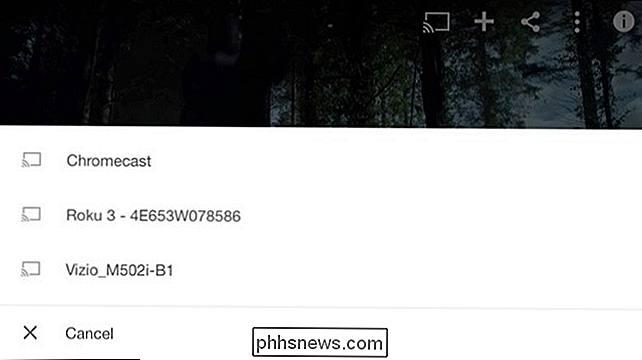
SOUVISEJÍCÍ: Zrcadlit obrazovku počítače na vašem televizoru pomocí Chromecastu Google
Můžete to udělat v počítači, pokud používáte službu Google Chrome. Vestavěná schopnost vkládání Chrome není určena pouze pro Chromecast společnosti Google - pokud jste na webu kompatibilním se službou DIAL, jako je YouTube nebo Netflix, můžete použít stejnou funkci Cast pro spuštění přehrávání videí v Roku.
Vyberte svůj Roku a video bude odesláno z vašeho telefonu, tabletu nebo počítače do systému Roku. V podstatě váš telefon nebo počítač instruuje společnost Roku, aby automaticky spustila aplikaci Netflix nebo YouTube a začala přehrávat video, které jste si vybrali. Použijte toto pro procházení a spuštění přehrávání videí z vašeho telefonu.
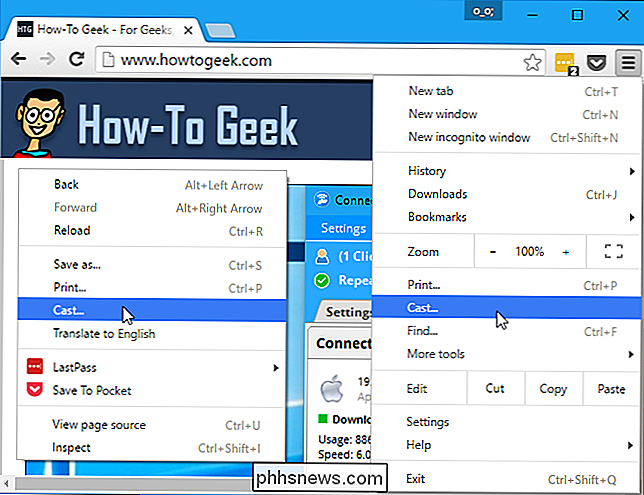
Bohužel tento protokol ještě není extrémně rozšířený. I když to bude fungovat dobře pro Netflix a YouTube - některé z hlavních kanálů, s nimiž byste to vlastně chtěli - nemá rozsáhlý ekosystém aplikací, které podporují Chromecast.
Natočte celou obrazovku do svého Roku
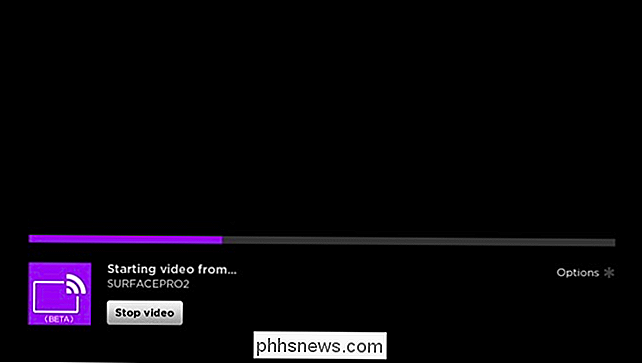
SOUVISEJÍCÍ: Zrcadlení obrazovky systému Windows nebo zařízení Android na vašem Roku
Zařízení Roku také podporují funkci "zrcadlení obrazovky", která využívá otevřený standard Miracast. Miracast je integrován do systému Windows 8.1, Windows Phone a Android 4.2+. Bohužel to vyžaduje speciální hardwarovou podporu - nemůžete použít pouze starý počítač, který byl inovován na Windows 8.1, a nemůžete použít pouze starý telefon, který byl inovován na Android 4.2 nebo novější.
Pokud to uděláte máte příslušný hardware, tuto funkci můžete použít k bezdrátovému zrcadlení počítače, smartphonu nebo tabletu na televizoru. Postupujte podle těchto pokynů a spusťte ji. To může fungovat stejně jako na Chromecastu, což také umožňuje zrcadlit celý displej.
Funkce zrcadlení obrazovky je však bohužel omezená, než je Chromecast, což je více v softwaru a nevyžaduje luxusní hardware. Zrcadlení Chromecastu bude fungovat například na jakémkoli starém počítači se systémem Windows - a to i v případě, že běží systém Windows 7 a nemá nový kompatibilní hardware kompatibilní se systémem Miracast. Bude pracovat také s Macy, Chromebooky a Linuxovými počítači, zatímco aplikace Miracast je stále pouze pro Windows a Android.
Použijte aplikaci Smartu Roku k nahrávání místních videí z vašeho telefonu
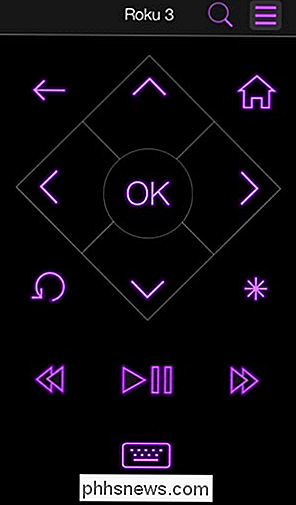
Pokud chcete ovládat Roku z vašeho smartphonu můžete také udělat. Stáhněte si oficiální aplikaci Roku pro iPhone nebo Android a spusťte ji. Měli byste brzy objevit blízký Roku. Pak můžete použít aplikaci Roku v telefonu, abyste mohli řídit váš Roku, spouštět kanály, bít v pauze nebo přehrát, rychle posunovat video přesně a další.
Nabízí také klávesnici, která umožňuje psát znaky do vašeho Roku přes dotykovou klávesnici smartphonu - není třeba, abyste se s dálkovým ovladačem Roku připojovali k televizi. Aplikace pro smartphone vám také umožňuje zahájit hlasové vyhledávání ve vašem Roku, což by jinak vyžadovalo nové dálkové ovládání Roku 3.
SOUVISEJÍCÍ: Jak sledovat stažené nebo vyztužené soubory videa na vašem Roku
Není to tak blízko jako u Chromecastu, protože stále máte fyzické dálkové ovládání pro váš Roku. Ale je to vhodná alternativa a pro tuto aplikaci jsou k dispozici i užitečné funkce - například můžete do svého Roku nahrávat videa, hudbu a fotografie umístěné v telefonu a hrát je v televizi.
Chromecast Google a Roku jsou jiné. Roku je určen pro ovládání s tradičním fyzickým dálkovým ovládáním, zatímco Chromecast Google je určen pro odlévání ze smartphonu nebo PC. Není divu, že funkce castingu jsou více obsáhlé a lépe vyvinuté v Chromecastu, ale stále můžete hrát všechny videa YouTube a Netflix, které chcete do vašeho Roku.
Image Credit: Mike Mozart na Flickr

Jak tisknout dokument aplikace Word bez změn stopy Označuje
Funkce Track Changes v aplikaci Word umožňuje označit změny provedené v dokumentu, takže někdo jiný, kdo pracuje na dokumentu, ví, co změníte vyrobeno. Ve výchozím nastavení se tyto značky zobrazují na tištěném dokumentu, ale můžete jim zabránit v zobrazení. Chcete-li při tisku aktuálního dokumentu vypnout značku Track Changes, klepněte na kartu File (Soubor).

Apple miluje kritizovat stav tabletových aplikací Android, když tlačí své iPad tablety. Ale jak špatná je situace v tabletu s tablety Android? Měli byste se vyhnout Android tabletům, jako je Nexus 7 kvůli aplikacím? Je jasné, že Apple iPad je vpřed, pokud jde o naprosté množství aplikací optimalizovaných pro tablety.



